До недавнего времени цифровые приставки Орбита считались в нашей стране бюджетными вариантами DVB-T2 приемников. Ресиверы фирмы можно было приобрести от 1200-1400 рублей и это было в норме. С существенным развитием цифрового телевидения в России, на рынок пришло много других фирм, предлагающих свои тюнеры по более низкой цене. И указанное вначале утверждение утратило свою состоятельность.
На сегодняшний момент данные приставки можно встретить в различных интернет-магазинах и розничных точках продаж. Официальный сайт компании Орбита мы найти не смогли. Однако точно знаем, от коллег, что данные приемники активно продаются и пользуются спросом. Все модели устройств данной компании работают адекватно и выполняют поставленные перед ними задачи по поиску цифровых каналов. Для владельцев приставок Орбита, мы предоставим полную инструкцию, как настраивать приемники и также покажем наглядно весь процесс установки их на телевизор.
Содержание:
- Модели ТВ-приставок Орбита
- Как подключить приставку Орбита к телевизору
- Как настроить 20 каналов на приставке Орбита
- Как настроить WiFi на приставке Орбита
- Отзывы о ТВ-приставке Орбита
- Ошибки на ТВ-приставках Орбита
- Устройство не работает/периодически перезагружается
- Не ловит каналы/мало ловит
- Пульт не переключает/ не работает
Модели ТВ-приставок Орбита
Все представленные на рынке модели Орбита, не отличаются друг от друга и если имеют различия, то они несущественны и скорее всего владелец их попросту не заметит. Первые модели делались в основном на металлическом корпусе, новые же, стали выпускать с использованием пластика. Так устройство меньше весит и является более безопасным.
| Модель Орбита | Стандарт DVB-T2 | Дисплей | Разъем | Телетекст | Пульт ДУ | Wifi |
|---|---|---|---|---|---|---|
| HD910 | + | + | HDMI и RSA | + | + | + |
| HD911 | + | + | HDMI и RSA | + | + | + |
| HD914 | + | + | HDMI и RSA | + | + | + |
| HD915 | + | + | HDMI и RSA | + | + | + |
| HD917 | + | + | HDMI и RSA | + | + | + |
| HD916 | + | + | HDMI и RSA | + | + | + |
| HD918 | + | + | HDMI и RSA | + | + | + |
| HD922 | + | + | HDMI и RSA | + | + | + |
| HD923 | + | + | HDMI и RSA | + | = | + |
| HD924 | + | + | HDMI и RSA | + | + | + |
| HD925 | + | + | HDMI и RSA | + | + | + |
| HD926 | + | + | HDMI и RSA | + | + | + |
| HD927 | + | + | HDMI и RSA | + | + | + |
| HD928 | + | + | HDMI и RSA | + | + | + |
*) Настройка WiFi производится при наличии специального адаптера-антенны для приема беспроводной сети. В таблице представлены разъемы, которые могут быть задействованы для подключения к телевизору.
Как подключить приставку Орбита к телевизору
Чтобы предоставить Вам наглядную схему подключения приставки Орбита к телевизору, мы взяли и обобщили ее на примере 2х наиболее продаваемых моделей приемников: HD911 и HD924. Однако смеем Вас заверить, что все нижесказанное будет также относится и к остальным ресиверам компании, например к HD928, HD917 и т.д.
В общем и целом процедура подключения ресиверов происходит в зависимости от наличия того или иного входа на самом телевизоре. На последнем в свою очередь, в 90% случае будут находится:
- Разъем HDMI. Представляет собой одиночный кабель. Подключается напрямую к самому телевизоре, в соответствующие входа. Обеспечивает большее качество передачи изображения и выбирается в первую очередь. Комплектность приставок Орбита не предполагает наличие данного кабеля, поэтому его придется купить дополнительно. В зависимости от длины провода, цена в наших магазинах, на качественный бренд, будет в районе 500 рублей.
- RSA. Еще эти провода называют тюльпанами, за их расцветку. Присутствуют на большинстве устаревших типов телевизоров. На практике встречаются различные виды данного кабеля (3-3, 2-2, 3-1 и т.д). Для приставок подключают именно по 3-3 или 3-1, в зависимости от конфигурации оборудования. В любом случае соединение стоит проводить по цветности, подключив каждый провод в свой вход. Такие кабели обычно идут в комплекте с ресивером.
- Переходники. На совсем устаревших моделях телевизоров, в подавляющем количестве моментов, будет находится вход под SCART. В этом случае целесообразно будет использовать специальный переходник RSA-SCART. Такие же варианты совмещения есть для RSA-HDMI.
После того, как приставка подключена, как на схеме, согласно инструкции, необходимо:
- Выбрать соответствующую настройку режима показа на телевизоре. Выбор делается в зависимости от выбранного способа подсоединения ресивера. Так для HDMI, на телевизоре должен присутствовать режим HDMI, а для RSA- AV.
- После этого с пульта ДУ приставки Орбита, выполняется включение устройства и настраиваются каналы.
Также на схеме представлено подключение дополнительных Hi-Fi устройств по коаксиальному кабелю. Обычно таким образов включаются дополнительные колонки или домашний кинотеатр.
Как настроить 20 каналов на приставке Орбита
Основной проблемой правильной настройки каналов на приставке Орбита, бывает неправильный выбор цифровой антенны. Если она не будет способна обеспечивать необходимый уровень и силу сигнала, то каналы попросту невозможно будет настроить.
При правильно подобранной антенне, процедура поиска каналов будет следующая:
- При первом включении, приставка выдаст Вам приветственное сообщение и предложит указать язык отображения и страну проживания. После этого будет идти поиск каналов.
- Нажимаем его и устройство запустит автоматически поиск и настройку списка. В итоге ресивер пройдут по всем известным ему частотным диапазонам и постарается найти максимально возможное число программ.
- По окончанию, список этих программ будет сохранен.
Таким образом будет произведен автопоиск. Если по каким то причинам, приставке не удастся найти каналы или их будет слишком мало, то необходимо самостоятельно узнать частоту вещания передающей телевышки в Вашем регионе и произвести ручной поиск. Для него требуется:
- Узнать на интерактивной карте ЦЭТВ параметры вещания. Нас интересует номер канала для РТРТ 1 и 2.
- Перейти в меню с пульта ДУ устройства.
- Найти там раздел поиска каналов (Channel Search).
- Выбрать “Ручной поиск”(Manual Search).
- Указать номер первого канала, взятого с карты в пункте 1. Убедиться, что сигнал (Quality) внизу окна поиска поменялся.
- По окончанию поиска, произвести те же действия, но уже для РТРС-2.
Приставка в таком режиме будет искать каналы на заданной Вами частоте. Если она выбрана правильно, то при работоспособной антенне, будет найдено максимально возможное в настоящий момент количество цифровых каналов.
Как настроить WiFi на приставке Орбита
Модели приемников Орбита, также дополнительно оборудованы возможностью подключения к беспроводной сети Wifi. Это необходимо в первую очередь для своевременного обновления ресиверов и установки свежей прошивки устройства.
Для подключения к сети, необходимо дополнительно купить себе специальный адаптер, визуально напоминающий простую антенну. Она подключается к USB разъему приставки. Обновление прошивки также может производиться с флеш-устройства. Для этого необходимо скачать последнюю версию и записать ее на носитель. После этого необходимо перейти в меню, в раздел USB и нажать “Обновление ПО”. Все что останется- это выбрать искомый файл и нажать ОК.
Отзывы о ТВ-приставке Орбита
Как и у всех цифровых приставок, у устройств фирмы Орбита есть свою недостатки и преимущества. В качестве первых пользователи отмечают ограниченный набор функций. С ресивера нельзя выйти в интернет для просмотра роликов или поиска IPTV-каналов. Кроме того не всех радует средняя цена. Даже самые первые модели на сегодня стоят в районе 1100 рублей.
Преимуществ у приемников тоже хватает. Основное из них — это качество сборки. Если говорить простым языком, то собрано все по простейшему принципу, следовательно работает куда лучше и долговечнее более раскрученных аналогов.
Ошибки на ТВ-приставках Орбита
К сожалению от них никто не застрахован и тюнеры Орбита не исключение. Вот наиболее популярные проблемы и возможные решения:
Устройство не работает/периодически перезагружается
- В первом случае проверьте провод питания на предмет оголенных мест.
- Сбросьте приставку до заводских настроек через меню. Если ресивер попросит пароль, то вначале попробуйте ввести “000000”, в случае отказа, введите “888888”.
Не ловит каналы/мало ловит
- Сбросьте настройки и проведите поиск в ручном режиме.
- Проверьте антенну и правильно ее выбора.
Пульт не переключает/ не работает
- Замените батарейки и убедитесь, что дистанция до устройства не превышает допустимую границу работы в 5м.
- Если в пределах 5м зоны пульт не работает, то возможен заводской брак.
ТВ приставка Орбита HD 911C — это современное устройство, которое позволяет превратить обычный телевизор в мультимедийный центр. Если вы только что приобрели данную приставку, то вам наверняка интересно, как ее настроить и использовать все ее возможности.
Это полное руководство предназначено именно для новичков и поможет вам разобраться во всех функциях и настройках ТВ приставки Орбита HD 911C.
Прежде чем начать настраивать приставку, убедитесь, что у вас есть все необходимые компоненты: сама приставка Орбита HD 911C, пульт дистанционного управления, HDMI-кабель, сетевой адаптер и аккумуляторы для пульта.
Для начала подключите ТВ приставку к телевизору с помощью HDMI-кабеля. Обычно на задней панели телевизора есть несколько входов, обозначенных как HDMI. Вставьте один конец кабеля в выход HDMI на приставке, а другой конец вход HDMI на телевизоре. Убедитесь, что кабель надежно подключен и зафиксирован.
Орбита HD 911C: руководство по настройке ТВ приставки для новичков

ТВ приставка Орбита HD 911C предлагает множество возможностей для просмотра телевизионных программ и использования различных функций. Но что делать, если вы новичок в этой области и не знаете, с чего начать? Не беспокойтесь, мы вам поможем!
В этом руководстве мы расскажем вам, как настроить ТВ приставку Орбита HD 911C с нуля, чтобы вы могли получить максимальное удовольствие от просмотра своих любимых телеканалов и функций.
Ниже приведены шаги, которые вам нужно выполнить для настройки ТВ приставки Орбита HD 911C:
- Подключите приставку к телевизору. Для этого используйте кабель HDMI или AV, в зависимости от возможностей вашего телевизора.
- Подключите приставку к сети питания с помощью прилагаемого адаптера.
- Включите телевизор и выберите соответствующий вход, на который подключена приставка.
- Настройте язык и регион. Включите приставку и следуйте инструкциям на экране для выбора языка и региона. Обычно это делается с помощью пульта дистанционного управления.
- Подключите приставку к Wi-Fi сети. Выберите соответствующий пункт меню и введите имя и пароль своей Wi-Fi сети.
- Обновите программное обеспечение. Проверьте наличие обновлений и, если они есть, установите их. Это позволит вам получить доступ к новым функциям и исправлениям ошибок.
- Настройте список каналов. Перейдите в меню «Каналы» и выполните настройку каналов. Обычно это делается автоматически, но если вы хотите, вы можете выполнить настройку вручную.
- Настройте разрешение экрана. Если у вас есть HDTV, вы можете выбрать оптимальное разрешение экрана для наилучшего качества изображения.
После выполнения всех этих шагов ваша ТВ приставка Орбита HD 911C будет полностью настроена и готова к использованию. Теперь вы можете наслаждаться просмотром телевизионных программ и использованием различных функций, доступных на вашей приставке.
Не стесняйтесь обращаться к руководству пользователя, которое поставляется вместе с приставкой, если у вас возникнут дополнительные вопросы или проблемы. Удачи в настройке и приятного просмотра!
Подготовка ТВ приставки Орбита HD 911C к работе

Перед тем как приступить к настройке ТВ приставки Орбита HD 911C, необходимо выполнить ряд подготовительных шагов. В этом разделе мы рассмотрим основные действия, которые помогут вам грамотно подготовить приставку к работе.
1. Подключите антенну к приставке. Убедитесь, что антенну правильно закрепили и подключили к соответствующему разъему на задней панели приставки.
2. Подключите приставку к телевизору. Возьмите HDMI-кабель и подключите один его конец к порту HDMI на задней панели приставки, а другой – к соответствующему порту HDMI на вашем телевизоре. Убедитесь, что кабель надежно закреплен.
3. Проверьте подключение к сети. Вставьте штекер питания в розетку и провод питания в разъем на приставке. Включите приставку и убедитесь, что индикатор питания загорелся. Если индикатор питания не загорелся, проверьте правильность подключения кабеля питания.
4. Настройте телевизор. Включите телевизор и выберите соответствующий вход, к которому подключена приставка. Если необходимо, настройте разрешение и формат изображения на телевизоре в соответствии с вашими предпочтениями.
5. Установите батарейки в пульт дистанционного управления. Откройте крышку батарейного отсека на задней стороне пульта, установите две батарейки в соответствии с полярностью, обозначенной на отсеке, и закройте крышку.
После выполнения всех этих шагов ТВ приставка Орбита HD 911C будет готова к работе. Вы можете переходить к следующему разделу для настройки приставки и наслаждаться просмотром телевизионных программ, видео и другого контента в высоком качестве.
Подключение ТВ приставки Орбита HD 911C к телевизору

Для подключения ТВ приставки Орбита HD 911C к телевизору вам понадобятся следующие шаги:
| Шаг 1: | Убедитесь, что ваш телевизор включен. |
| Шаг 2: | Возьмите HDMI-кабель и подключите один его конец к HDMI-порту ТВ приставки Орбита HD 911C. |
| Шаг 3: | Подключите другой конец HDMI-кабеля к HDMI-порту вашего телевизора. |
| Шаг 4: | Убедитесь, что кабель тщательно подключен и сидит плотно. |
| Шаг 5: | Включите ТВ приставку и телевизор. Вы должны увидеть экран приветствия ТВ приставки Орбита HD 911C на своем телевизоре. |
| Шаг 6: | При необходимости настройте язык и другие параметры, следуя инструкциям, отображаемым на экране. |
| Шаг 7: | Теперь вы можете наслаждаться просмотром различных каналов и контента, доступных через ТВ приставку Орбита HD 911C. |
С помощью этих простых шагов вы сможете подключить ТВ приставку Орбита HD 911C к вашему телевизору и настроить ее для просмотра вашего любимого контента. Удачи!
Настройка и установка каналов на ТВ приставке Орбита HD 911C

ТВ приставка Орбита HD 911C предоставляет удобный способ просмотра телевизионных каналов на вашем телевизоре. Чтобы настроить и установить каналы на приставке, выполните следующие шаги:
- Подключите приставку к телевизору с помощью кабеля HDMI или AV.
- Включите телевизор и приставку.
- Настройте вход сигнала на телевизоре, чтобы передача изображения отображалась на экране.
- Перейдите в меню настройки приставки, нажав кнопку «Меню» на пульте дистанционного управления.
- Выберите пункт «Настройки» или «Настройки каналов» в меню.
- Выберите пункт «Автоматический поиск каналов» или «Сканирование каналов».
- Дождитесь окончания поиска каналов. Процесс может занять несколько минут.
- После завершения поиска, приставка отобразит список доступных каналов на экране.
- Выберите необходимые каналы и нажмите кнопку «OK» или «Выбрать» для их установки.
- После установки каналов, вы сможете легко переключаться между ними с помощью кнопок «Вверх» и «Вниз» на пульте дистанционного управления.
Теперь вы можете наслаждаться просмотром своих любимых телеканалов на телевизоре через ТВ приставку Орбита HD 911C. При необходимости, вы всегда можете повторить процесс настройки и установки каналов для обновления списка или добавления новых каналов.
Дополнительные настройки ТВ приставки Орбита HD 911C

Помимо основных настроек, у ТВ приставки Орбита HD 911C имеются и дополнительные настройки, которые могут быть полезны для оптимальной работы устройства и получения наилучшего качества изображения.
1. Настройка разрешения экрана:
Для настройки разрешения экрана на ТВ приставке Орбита HD 911C выполните следующие шаги:
- Зайдите в меню настроек приставки, нажав на кнопку «Настройки» на пульте дистанционного управления.
- В меню выберите пункт «Разрешение экрана».
- Выберите желаемое разрешение из предложенного списка.
- Сохраните изменения, нажав на кнопку «ОК» или «Применить».
2. Настройка звука:
Для достижения наилучшего качества звука из ТВ приставки Орбита HD 911C можно выполнить следующие дополнительные настройки:
- Изменение режима звука: в меню настроек приставки выберите пункт «Звук» и установите желаемый режим звука (стерео, Dolby Digital и т.д.).
- Настройка эквалайзера: позволяет регулировать басы, высокие частоты и другие параметры звука для достижения оптимального звучания. Эту настройку можно найти в меню настроек приставки.
3. Доступ к интернету и онлайн сервисам:
ТВ приставка Орбита HD 911C также позволяет получать доступ к интернету и различным онлайн сервисам. Для этого необходимо выполнить следующие дополнительные настройки:
- Подключение к интернету: в меню настроек приставки выберите пункт «Подключение к интернету». Следуйте инструкциям, чтобы подключить приставку к вашей домашней Wi-Fi сети.
- Установка приложений: после подключения к интернету вы сможете установить различные приложения на приставку, такие как видеоплееры, социальные сети, онлайн кинотеатры и другие сервисы.
Следуя этим дополнительным настройкам, вы сможете настроить ТВ приставку Орбита HD 911C по своим предпочтениям и получить максимальное удовольствие от просмотра телепередач и онлайн контента.
Сегодня мы расскажем вам о способе настройки WiFi на телевизоре с помощью приставки Орбита HD 911. Это удобное устройство позволяет превратить ваш телевизор в настоящий умный телевизор и получить доступ к интернету.
Настройка WiFi на телевизоре – процесс довольно простой, который поможет вам смотреть фильмы и сериалы онлайн, слушать музыку, смотреть видео на YouTube и многое другое. Связаться с интернетом через приставку Орбита HD 911 – это очень удобно, так как она позволяет подключиться к беспроводной сети и не использовать дополнительные провода.
Для начала настройки WiFi на телевизоре с приставкой Орбита HD 911 необходимо выполнить несколько простых шагов. В меню телевизора найдите пункт «Настройки» и выберите в нем раздел «Сеть». Далее выберите «Беспроводная сеть» и введите пароль от вашей WiFi. Если пароль введен верно, телевизор подключится к интернету и вы сможете пользоваться всеми его преимуществами.
Содержание
- Настройка WiFi на телевизоре приставки Орбита HD 911
- Работа с меню устройства
- Подключение приставки к Wi-Fi сети
- Поиск доступных Wi-Fi сетей
- Ввод пароля от Wi-Fi сети
- Проверка подключения к Интернету
- Устранение проблем с подключением
- Работа с сетевыми настройками
- Работа с безопасностью Wi-Fi
- Особенности работы с беспроводной сетью
- Рекомендации по повышению сигнала Wi-Fi
Настройка WiFi на телевизоре приставки Орбита HD 911
Для того чтобы настроить WiFi на телевизоре с приставкой Орбита HD 911, следуйте простым инструкциям:
Шаг 1: Включите телевизор и приставку Орбита HD 911.
Шаг 2: На пульте приставки нажмите кнопку «Настройки».
Шаг 3: В меню настроек выберите раздел «Сеть» и затем «WiFi».
Шаг 4: Найдите свою WiFi сеть в списке доступных сетей и выберите ее.
Шаг 5: Введите пароль от своей WiFi сети при необходимости.
Шаг 6: Нажмите кнопку «Подключиться» или «ОК».
Шаг 7: Дождитесь подтверждения подключения к WiFi сети.
Шаг 8: После успешного подключения к WiFi сети, вы можете начать использовать интернет на телевизоре с приставкой Орбита HD 911.
Обратите внимание, что для успешной настройки WiFi необходимо, чтобы ваш роутер был включен и находился в зоне доступа телевизора и приставки.
Работа с меню устройства
Приставка Орбита HD 911 имеет удобное и интуитивно понятное меню, которое позволяет легко настраивать не только подключение к Wi-Fi, но и другие функции устройства.
Для доступа к меню следуйте инструкциям:
1. Включите телевизор и устройство Орбита HD 911.
2. На пульте управления нажмите кнопку «Меню».
3. В открывшемся окне выберите раздел «Настройки».
Вы попадете в главное меню устройства, где можно выбрать различные опции, включая настройку Wi-Fi.
В меню устройства можно найти следующие разделы:
1. «Настройки подключения» – в этом разделе можно настроить все необходимые параметры подключения к интернету, включая Wi-Fi.
2. «Настройки изображения» – здесь вы можете настроить яркость, контрастность, насыщенность и другие параметры изображения, чтобы обеспечить наилучшее качество просмотра.
3. «Настройки звука» – в этом разделе можно регулировать громкость, выбирать звуковые режимы, изменять баланс и другие параметры звука.
4. «Настройки сети» – здесь можно настроить другие параметры сети, такие как IP-адрес, DNS-сервер и другие.
Для перемещения по меню используйте стрелки на пульте управления. Для выбора опции нажмите кнопку «OK».
После настройки Wi-Fi и других параметров можно сохранить изменения и выйти из меню, чтобы начать пользоваться телевизором.
Обратите внимание, что инструкции могут незначительно отличаться в зависимости от модели устройства Орбита HD 911.
Подключение приставки к Wi-Fi сети
Шаг 1:
Включите телевизор и приставку Орбита HD 911. Убедитесь, что устройства находятся в зоне действия Wi-Fi сети.
Шаг 2:
Настройте Wi-Fi на телевизоре, открыв меню настроек. Для этого нажмите кнопку «Настройки» на пульте управления.
Шаг 3:
В меню настроек выберите раздел «Сеть» и затем «Настройки Wi-Fi».
Шаг 4:
В списке доступных сетей выберите свою Wi-Fi сеть. Если она скрыта, нажмите «Поиск» и введите имя своей сети.
Шаг 5:
Вводите пароль для подключения к Wi-Fi сети. Обратите внимание на регистр символов.
Шаг 6:
Подтвердите введенный пароль, нажав кнопку «Подключить».
Шаг 7:
Приставка Орбита HD 911 будет автоматически подключена к выбранной Wi-Fi сети. Подождите несколько секунд, пока устройство установит соединение.
Шаг 8:
Подключение к Wi-Fi сети завершено. Вы можете начать использовать приставку и наслаждаться просмотром контента.
Обратите внимание: Если ваша Wi-Fi сеть требует дополнительной аутентификации, следуйте инструкциям на экране для ввода дополнительных данных.
Поиск доступных Wi-Fi сетей
Перед настройкой Wi-Fi на своем телевизоре с приставкой Орбита HD 911 необходимо найти доступные Wi-Fi сети в своем окружении. Это нужно сделать для того, чтобы выбрать наиболее подходящую сеть для подключения.
Для поиска доступных Wi-Fi сетей на телевизоре с приставкой Орбита HD 911 выполните следующие шаги:
- Включите телевизор и приставку Орбита HD 911.
- Перейдите в меню настроек телевизора.
- Выберите раздел «Настройки подключения» или аналогичный.
- Выберите опцию «Wi-Fi» или «Беспроводные сети».
- Телевизор начнет поиск доступных Wi-Fi сетей в вашем окружении.
- Отобразится список найденных сетей на экране.
В этом списке будут перечислены названия Wi-Fi сетей, которые обнаружены телевизором. Обратите внимание на название и выберите сеть, которую вы хотите использовать для подключения.
При выборе сети учтите следующие факторы:
- Стабильность сигнала: выбирайте сеть с наиболее стабильным и качественным сигналом.
- Защищенность сети: если вы находитесь дома или в другом надежном месте, выбирайте защищенные сети с паролем, чтобы обезопасить свое подключение.
- Скорость подключения: если вам важна высокая скорость интернета, выбирайте сети с более высокой пропускной способностью.
После выбора сети нажмите на нее и введите пароль (если это требуется). После успешного подключения к Wi-Fi сети вы сможете наслаждаться интернетом на своем телевизоре и использовать все возможности приставки Орбита HD 911.
Ввод пароля от Wi-Fi сети
Для того чтобы настроить Wi-Fi на вашем телевизоре с помощью приставки Орбита HD 911, необходимо ввести пароль от вашей Wi-Fi сети. Этот пароль обеспечит безопасность вашей сети и защитит ее от несанкционированного доступа.
Процедура ввода пароля может отличаться в зависимости от модели Орбиты HD 911 и операционной системы вашего телевизора. Однако, обычно ввод пароля осуществляется следующим образом:
- Включите телевизор и приставку Орбита HD 911.
- Откройте меню настройки Wi-Fi в настройках вашего телевизора.
- Выберите вашу Wi-Fi сеть из списка доступных сетей.
- Нажмите на сеть и выберите опцию «Ввод пароля» или подобную ей.
- Введите пароль от вашей Wi-Fi сети с помощью пульта от телевизора.
- Подтвердите введенный пароль.
После ввода пароля и подтверждения его правильности, ваша приставка Орбита HD 911 должна успешно подключиться к Wi-Fi сети. Если вы ввели неправильный пароль, убедитесь, что вводите его без ошибок и повторите процедуру ввода.
После успешного подключения к Wi-Fi сети, вы сможете наслаждаться просмотром интернет-контента на вашем телевизоре, скачивать приложения и использовать другие функции, требующие доступа к интернету.
Проверка подключения к Интернету
После того, как вы настроили WiFi на своем телевизоре с помощью приставки Орбита HD 911, необходимо проверить подключение к Интернету. Это поможет убедиться, что все настройки прошли успешно и ваш телевизор готов к использованию онлайн-сервисов.
Для этого следуйте инструкциям:
- Перейдите в меню настройки телевизора. Обычно кнопка меню находится на пульте дистанционного управления и выглядит как значок с нарисованными линиями или как кнопка с надписью «Меню».
- Выберите раздел «Сеть» или «Настройки сети». В этом разделе вы найдете все настройки, связанные с подключением к Интернету.
- Найдите опцию «Подключение к Интернету» или «Проверить подключение». Эта опция может называться по-разному в зависимости от модели телевизора.
- Нажмите на опцию «Проверить подключение» или «Подключение к Интернету». Телевизор выполнит тестирование подключения и покажет результат.
- Оцените результаты теста. Если подключение к Интернету успешно, телевизор отобразит соответствующее сообщение. В противном случае, он покажет сообщение об ошибке или проблеме с подключением.
Если в результате тестирования подключение оказалось неуспешным, возможно, ваши настройки WiFi требуют корректировки. Проверьте пароль и имя вашей WiFi-сети, а также убедитесь, что сигнал WiFi достаточно сильный.
После удачной проверки подключения к Интернету, вы можете наслаждаться просмотром онлайн-контента, скачивать приложения и использовать другие функции, доступные через WiFi на вашем телевизоре с приставкой Орбита HD 911.
Устранение проблем с подключением
При настройке WiFi на телевизоре Orbita HD 911 у вас могут возникнуть некоторые проблемы с подключением. В этом разделе мы рассмотрим несколько распространенных проблем и способы их устранения.
1. Проверьте, правильно ли вы ввели пароль WiFi. Иногда даже небольшая ошибка может вызвать проблемы с подключением. Проверьте правильность введенного пароля и убедитесь, что вы не допустили опечаток. Также убедитесь, что у вас нет строчных и прописных букв, если пароль чувствителен к регистру.
2. Убедитесь, что роутер находится на достаточном расстоянии от телевизора. Слишком длинное расстояние или наличие преград между роутером и телевизором может снижать качество сигнала WiFi. Попробуйте переместить роутер ближе к телевизору или убрать препятствия, чтобы улучшить сигнал.
3. Перезагрузите роутер и телевизор. Иногда проблема с подключением может возникать из-за временного сбоя в работе устройств. Попробуйте перезагрузить роутер и телевизор, чтобы устранить эту проблему.
4. Проверьте настройки безопасности на роутере. Некоторые роутеры имеют дополнительные фильтры безопасности, которые могут блокировать подключение устройств к WiFi. Проверьте настройки безопасности на роутере и убедитесь, что ваш телевизор добавлен в список разрешенных устройств.
5. Обновите программное обеспечение телевизора. В некоторых случаях, проблемы с подключением могут быть вызваны устаревшей версией программного обеспечения. Проверьте наличие обновлений для вашего телевизора и установите их, если они доступны.
Если после выполнения всех вышеуказанных шагов проблема с подключением WiFi на телевизоре Orbita HD 911 все еще не устранена, рекомендуется обратиться в службу поддержки для дальнейшей помощи.
Работа с сетевыми настройками
Для настройки WiFi на телевизоре с приставкой Орбита HD 911 следуйте следующим шагам:
Шаг 1: В меню телевизора откройте настройки и найдите раздел «Сеть».
Шаг 2: В разделе «Сеть» выберите опцию «WiFi» и включите ее.
Шаг 3: После включения WiFi, подключитесь к доступной беспроводной сети, выбрав ее в списке доступных сетей.
Шаг 4: Если требуется ввести пароль для подключения к сети, введите его правильно, используя пульт ДУ. Обратите внимание, что пароль чувствителен к регистру.
Шаг 5: После успешного подключения к WiFi сети, телевизор автоматически настроит сетевые параметры. Это может занять некоторое время, пожалуйста, подождите.
Шаг 6: После завершения настройки сетевых параметров, вы сможете получить доступ к интернет-сервисам и приложениям на телевизоре через WiFi.
В случае возникновения проблем с подключением, проверьте правильность введенного пароля и наличие сигнала WiFi от вашего роутера. Если проблема не решена, рекомендуется обратиться за помощью к специалистам технической поддержки.
Работа с безопасностью Wi-Fi
Когда вы настраиваете Wi-Fi на телевизоре с помощью приставки Орбита HD 911, важно обеспечить безопасность своей сети. Вот несколько советов, которые помогут вам защитить вашу Wi-Fi сеть:
1. Задайте сложный пароль
Убедитесь, что ваш Wi-Fi пароль состоит из комбинации букв (в верхнем и нижнем регистре), цифр и символов. Избегайте использования простых паролей, таких как «password» или «123456». Сложный пароль сделает вашу сеть более устойчивой к взлому.
2. Обновляйте устройства и маршрутизатор
Регулярно проверяйте наличие обновлений для вашего телевизора, приставки Орбита HD 911 и маршрутизатора. Обновления могут содержать исправления уязвимостей безопасности и помочь защитить вашу сеть от потенциальных атак.
3. Измените имя Wi-Fi сети (SSID)
По умолчанию, имя вашей Wi-Fi сети может содержать информацию о производителе маршрутизатора или другую личную информацию. Чтобы сделать вашу сеть более анонимной, рекомендуется изменить имя сети на что-то уникальное и несвязанное с вашими личными данными.
4. Ограничьте доступ к сети
Вы можете настроить свою Wi-Fi сеть таким образом, чтобы она была скрыта и не отображалась в списке доступных сетей. Это поможет предотвратить несанкционированный доступ к вашей сети. Кроме того, вы можете создать пароль доступа только для определенных устройств или использовать фильтрацию MAC-адресов для ограничения списка разрешенных устройств.
5. Включите шифрование
Убедитесь, что ваша Wi-Fi сеть защищена с помощью шифрования. Настройте свой маршрутизатор на использование WPA или WPA2 шифрования. Это позволит предотвратить доступ к вашей сети без пароля.
Следуя этим советам, вы сможете обеспечить безопасность вашей Wi-Fi сети при настройке приставки Орбита HD 911.
Особенности работы с беспроводной сетью
При настройке беспроводной сети на приставке Орбита HD 911 следует учесть несколько особенностей работы с WiFi:
- Диапазон сигнала: убедитесь, что ваш роутер активно работает в нужном диапазоне. Приставка поддерживает стандартные диапазоны WiFi: 2.4 ГГц и 5 ГГц. Если ваш роутер работает только в диапазоне 5 ГГц, установите его в соответствующий режим работы.
- Скорость сети: подключение к беспроводной сети может оказывать влияние на скорость Интернета. Убедитесь, что ваш роутер обеспечивает достаточную скорость и стабильность сети для просмотра видео высокого разрешения.
- Антенна: направление антенны на приставке может влиять на сигнал WiFi. Рекомендуется расположить приставку и роутер вблизи друг друга и настроить антенны на одну линию, чтобы улучшить качество связи.
- Пароль от сети: для безопасности вашей сети, рекомендуется защитить беспроводную сеть паролем. При настройке WiFi на приставке Орбита HD 911 укажите правильный пароль, чтобы успешно подключиться к сети.
- Обновление программного обеспечения: для оптимальной работы с беспроводной сетью регулярно проверяйте и обновляйте программное обеспечение на вашей приставке. Это поможет исправить возможные ошибки и улучшить работу с WiFi.
Соблюдение данных рекомендаций поможет вам настроить и использовать беспроводную сеть на приставке Орбита HD 911 без проблем и обеспечить стабильное подключение к Интернету.
Рекомендации по повышению сигнала Wi-Fi
Для оптимальной работы беспроводной сети Wi-Fi и уверенного подключения к интернету через приставку Орбита HD 911, следует учитывать несколько важных моментов:
- Расположение роутера — старайтесь разместить роутер в центре помещения и находиться на максимально возможной удаленности от преград, таких как стены и мебель, чтобы минимизировать влияние на сигнал.
- Выбор канала — проверьте, какие каналы уже используются вашими соседями, и выберите наименее загруженный канал для вашей Wi-Fi сети.
- Избегайте металлических предметов и электроники — металлические объекты и приборы, такие как микроволновые печи и телефоны, могут блокировать сигнал Wi-Fi, поэтому старайтесь размещать роутер подальше от них.
- Поставьте Wi-Fi роутер на приподнятое место — установка роутера на высоте поможет сигналу распространяться дальше.
- Используйте усилители сигнала — в случае, если сигнал Wi-Fi все же оказывается недостаточным, можно установить усилитель сигнала, который поможет расширить покрытие Wi-Fi сети.
Следуя этим рекомендациям, вы сможете оптимально настроить свою Wi-Fi сеть и обеспечить стабильное подключение к интернету через приставку Орбита HD 911.
Узнайте, как быстро и легко настроить Wi-Fi на приставке Орбита HD 91Предлагаем пошаговое руководство и полезные советы, которые помогут вам подключиться к сети без проблем.
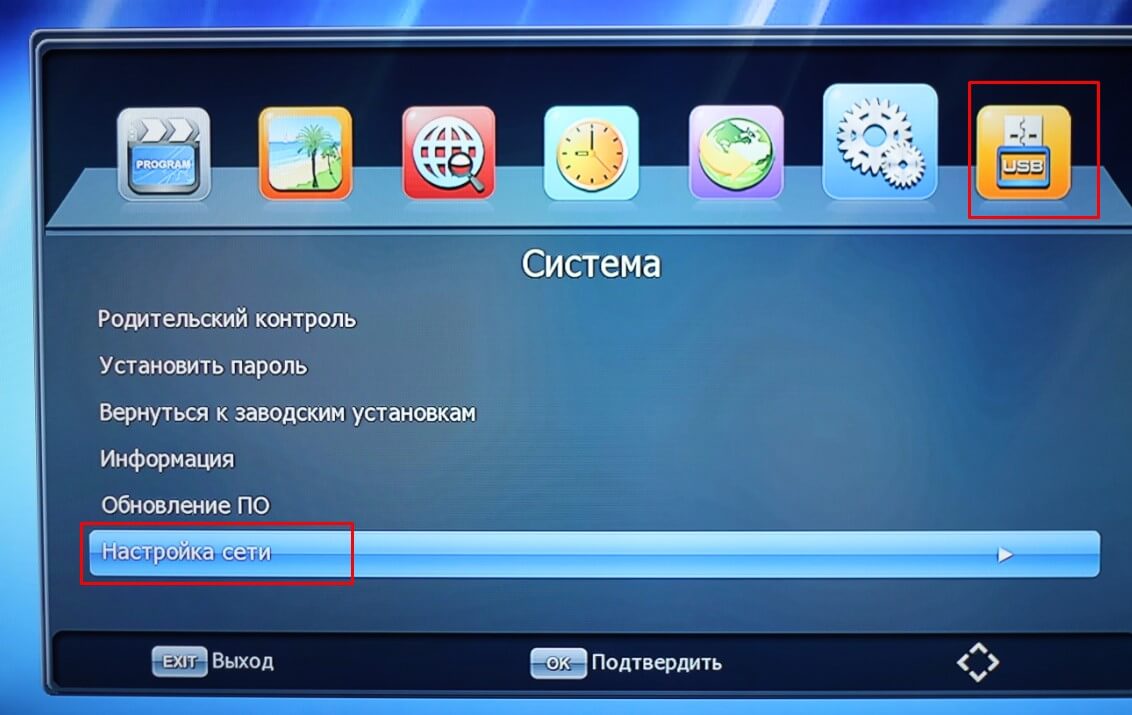
Убедитесь, что ваша приставка Орбита HD 911 находится в зоне действия Wi-Fi сигнала и что роутер подключен к электропитанию.
Цифровая ТВ приставка Орбита HD-911

Перед началом настройки Wi-Fi, убедитесь, что вы знаете имя сети (SSID) и пароль Wi-Fi сети, к которой вы хотите подключиться.
Цифровая ТВ приставка — Орбита HD-911C
Перезагрузите свою приставку Орбита HD 911 и роутер Wi-Fi, чтобы сбросить возможные ошибки и обновить соединение.
Как подключить Т2 или спутниковый тюнер к интернету (подключить тв тюнер к вай фай)

Зайдите в меню настройки приставки Орбита HD 911, найдите раздел Wi-Fi и выберите опцию Подключиться к сети или подобное.
Адаптер USB. Настройка Wi-Fi на цифровой приставке Т2.
Введите имя сети (SSID) и пароль Wi-Fi сети, которую хотите подключить. Убедитесь, что вы правильно вводите символы и не допускаете опечаток.
Цифровая приставка. Как подключить цифровую приставку DVB-T2 к телевизору. Настройка каналов.
После ввода информации, подождите несколько секунд, чтобы приставка Орбита HD 911 установила соединение с Wi-Fi сетью.
Как смотреть бесплатно на DVB T2 приставке 90 каналов

Если соединение не установлено, проверьте правильность введенного пароля Wi-Fi и попробуйте подключиться снова.
Настройка WiFi в DVB-T2 приставках PERFEO

Если проблема с подключением по-прежнему возникает, попробуйте переместить приставку Орбита HD 911 ближе к роутеру Wi-Fi или замените роутер на более мощную модель.
Орбита HD-911 Обзор приемника DVB-T2
Обзор ресивера орбита HD-911. тв приставка dvb-t2

Если ничего не помогло, обратитесь за помощью к специалисту или обратитесь в службу поддержки Орбита HD 911 для получения дополнительной помощи.
Как установить, подключить и настроить цифровую приставку для телевизора? Как подключить к WiFi?
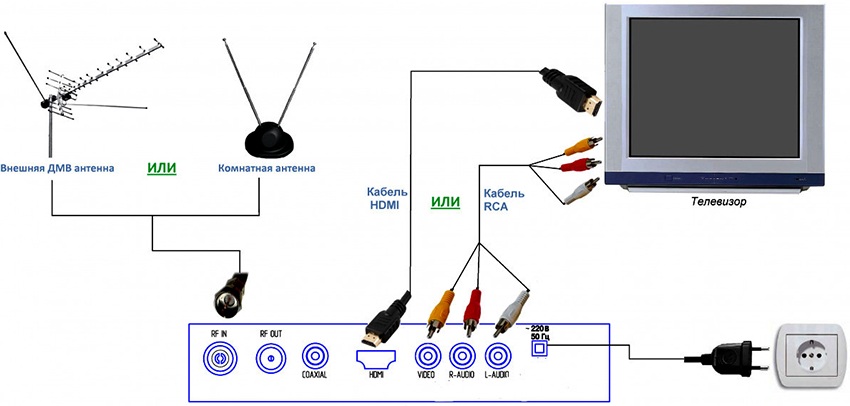
Не забывайте проводить периодическую проверку сигнала Wi-Fi и обновлять программное обеспечение приставки Орбита HD 911 для более стабильной работы.

На чтение5 мин
Опубликовано
Обновлено
Настройка тв приставки Орбита HD 911 DVB несложна, но требует определенных знаний. В данной статье мы подробно рассмотрим каждый шаг настройки и объясним, как получить максимальный функционал от вашей приставки.
Перед началом настройки рекомендуется ознакомиться с руководством пользователя, которое поставляется вместе с приставкой. Имейте в виду, что приставка Орбита HD 911 DVB имеет множество возможностей, поэтому в данной инструкции мы рассмотрим только базовые настройки.
Содержание
- Подготовка к настройке
- Подключение тв приставки к телевизору
- Настройка каналов
- Подключение к интернету
- Дополнительные настройки и функции
Подготовка к настройке
Перед тем, как приступить к настройке тв приставки Орбита HD 911 DVB, нужно убедиться, что у вас есть все необходимое.
Вам понадобятся следующие компоненты:
- Телевизор. Убедитесь, что ваш телевизор поддерживает подключение приставки через HDMI или AV.
- Кабель HDMI или AV. В зависимости от доступных портов на вашем телевизоре выберите соответствующий кабель.
- Пульт ДУ. Убедитесь, что в комплекте с приставкой есть пульт ДУ, и батарейки в нем заряжены.
- Интернет-подключение. Если вы планируете использовать интернет-сервисы на приставке, вам понадобится стабильное подключение к интернету.
Также, перед настройкой рекомендуется прочитать инструкцию к тв приставке Орбита HD 911 DVB, чтобы быть в курсе всех особенностей и возможностей устройства.
Готовы? Тогда приступим к настройке!
Подключение тв приставки к телевизору
Для того чтобы настроить тв приставку Орбита HD 911 DVB, необходимо правильно подключить ее к телевизору. Для этого следуйте следующим инструкциям:
1. Взгляните на заднюю панель телевизора и найдите разъем HDMI. Этот разъем предназначен для передачи аудио- и видеосигнала высокой четкости. Если у вас есть разъем HDMI, используйте его для подключения приставки.
2. Возьмите один конец HDMI-кабеля и вставьте его в разъем HDMI на задней панели телевизора. Удостоверьтесь, что разъем полностью вошел в гнездо и прочно фиксируется.
3. Возьмите другой конец HDMI-кабеля и вставьте его в разъем HDMI на задней панели тв приставки Орбита HD 911 DVB.
4. Включите телевизор и тв приставку.
5. С помощью пульта ДУ телевизора выберите соответствующий вход HDMI, к которому была подключена тв приставка. Обычно это делается с помощью кнопки «Источник», «Source» или «Input» на пультe ДУ телевизора.
6. Если все сделано правильно, на экране телевизора должна появиться картинка медиаплеера. Если картинки нет, проверьте правильность подключения кабеля HDMI, возможно, он был неправильно вставлен в разъемы на задних панелях телевизора и тв приставки.
7. После того как на экране появилась картинка, возможно, вам потребуется выполнить процедуру автоматической настройки тв приставки. Для этого может понадобиться пульт ДУ тв приставки. Следуйте инструкциям в руководстве пользователя к приставке.
Вот и все! Теперь вы знаете, как правильно подключить тв приставку Орбита HD 911 DVB к телевизору и настроить ее для просмотра вашей любимой программы или фильма в высоком качестве.
Настройка каналов
После того как тв приставка Орбита HD 911 DVB успешно подключена к телевизору и настроена с помощью инструкции по установке, можно приступить к настройке каналов. Вам понадобится пульт дистанционного управления и доступ к функциям меню тв приставки.
Следуйте инструкциям ниже, чтобы настроить каналы на приставке Орбита HD 911 DVB:
- Нажмите кнопку «Меню» на пульте дистанционного управления приставки.
- В меню выберите пункт «Настройки» и нажмите кнопку «ОК».
- В разделе «Настройки» выберите пункт «Настройка каналов» и нажмите кнопку «ОК».
- Выберите тип настройки каналов: «Автоматически» или «Ручной».
- Если вы выбрали автоматическую настройку, приставка автоматически будет искать и устанавливать доступные каналы.
- Если вы выбрали ручную настройку, вам потребуется ввести информацию о частоте и других параметрах для каждого канала вручную.
- После завершения настройки каналов нажмите кнопку «Выход» для выхода из меню.
После настройки каналов вы сможете просматривать доступные телевизионные каналы на своей тв приставке Орбита HD 911 DVB. Если вам понадобится изменить настройки каналов или добавить новые, вы можете повторить описанный выше процесс настройки.
Подключение к интернету
Для того чтобы приставка Орбита HD 911 DVB могла использовать возможности интернета, необходимо выполнить несколько шагов:
1. Убедитесь, что у вас есть доступ к интернету посредством проводного или беспроводного подключения.
2. Проверьте настройки подключения к интернету на вашем телевизоре. Для этого перейдите в меню «Настройки» и найдите раздел «Сеть».
3. В разделе «Сеть» выберите опцию «Подключение к интернету».
4. Далее, в зависимости от типа подключения, выберите соответствующую опцию: «Проводное подключение» или «Wi-Fi подключение».
5. Если вы выбрали «Проводное подключение», убедитесь, что сетевой кабель подключен к приставке Орбита HD 911 DVB и к сетевому роутеру или модему.
6. Если вы выбрали «Wi-Fi подключение», убедитесь, что ваша приставка Орбита HD 911 DVB получает сигнал Wi-Fi от вашего роутера или точки доступа.
7. Введите пароль Wi-Fi сети, если это необходимо.
8. После подключения к интернету, ваша приставка Орбита HD 911 DVB будет готова к использованию интернет-сервисов, таких как просмотр онлайн видео, использование приложений и другое.
Обратите внимание, что для некоторых функций может потребоваться дополнительная настройка или подписка.
| Проблема | Возможное решение |
|---|---|
| Отсутствие доступа к интернету | Проверьте подключение к сети, настройки Wi-Fi или проводного подключения. |
| Медленная скорость интернета | Проверьте качество сигнала Wi-Fi, удалите ненужные приложения или файлы. |
| Не работают интернет-сервисы | Проверьте наличие подключения к интернету и настройки DNS. |
Если у вас остались проблемы с подключением к интернету, обратитесь в службу поддержки Орбита HD 911 DVB для получения дополнительной помощи.
Дополнительные настройки и функции
Тв приставка Орбита HD 911 DVB обладает рядом дополнительных настроек и функций, которые помогут вам настроить устройство в соответствии с вашими предпочтениями и потребностями.
Одной из полезных функций тв приставки является возможность настройки времени и даты. Вы можете установить текущую дату и время вручную или воспользоваться автоматической настройкой через интернет.
Еще одной интересной функцией Орбиты HD 911 DVB является возможность настроить родительский контроль. Вы можете ограничить доступ к определенным каналам или программам, чтобы обеспечить безопасность и контролировать просмотр вашими детьми. Данная функция особенно ценна в случае, если у вас есть маленькие дети.
Также тв приставка позволяет настроить подключение к интернету. Вы можете подключить устройство по проводу или через Wi-Fi. Настройки сети позволяют вам задать параметры подключения, такие как IP-адрес, маску подсети, шлюз и DNS-серверы.
Орбита HD 911 DVB также поддерживает функцию записи программ. Вам не нужно больше пропускать свои любимые передачи, вы можете записать их на внешний накопитель и просмотреть в удобное для вас время.
| Функция | Описание |
|---|---|
| Настройка времени и даты | Возможность установки текущей даты и времени вручную или автоматической настройки через интернет. |
| Родительский контроль | Возможность ограничить доступ к определенным каналам или программам для безопасности и контроля просмотра детьми. |
| Настройка подключения к интернету | Возможность подключить устройство по проводу или через Wi-Fi и задать параметры подключения. |
| Запись программ | Возможность записи программ на внешний накопитель для просмотра в удобное время. |
